
QR kodi, tie kļūst visuresoši! Iespējams, esat redzējis ātrās atbildes kodus uz iepakojuma, izkārtnēm un žurnālu reklāmām, kas liek jums skenēt kodu ar savu iPhone, lai iegūtu plašāku informāciju, papildu atlaides vai citas priekšrocības. Tā kā skenēt ir tik daudz QR kodu, ir labi, ka iPhone tālrunī lietotnei Kamera tagad ir pieejama QR koda skenēšanas iespēja. Tātad, kā skenēt QR kodu ar savu iPhone? Mēs apskatīsim, kā izmantot jūsu iPhone kameru un kā varat izmantot arī QR skenera lietotni. Ir pieejams daudz QR koda lasītāju un skeneru lietotņu, tāpēc apskatīsim manas labākās QR lasītāju lietotnes iPhone tālrunī, kā arī to, kā skenēt QR kodu, izmantojot iPhone tālrunī esošo kameru.
Saistīts: Kas pieņem Apple Pay? Veikalu saraksts + kā atrast Apple Pay atrašanās vietas tuvumā
Īsāk sakot, jūs skenējat QR kodus, izmantojot savu iPhone, līdzīgi kā skenētu svītrkodu. Neatkarīgi no tā, vai izmantojat sava iPhone kameras vai QR koda skenera lietotni, jūsu iPhone kamerai ir jāredz QR kods. kodu, skenējiet QR kodu, un pēc tam jūsu iPhone parādīs visu, uz ko QR kods ir paredzēts, kas parasti ir tīmeklis. lappuse. Daudzi cilvēki jautā: "Kā es varu skenēt QR kodu ar savu iPhone?" Agrāk jūsu iPhone varēja skenēt QR kodus tikai ar lietotni. Tagad, izmantojot iOS 11, mēs beidzot varam vienkārši izmantot vietējo lietotni Kamera. Vispirms apskatīsim, kā izmantot lietotni Kamera, lai skenētu QR kodus, un pēc tam vēlos jums piedāvāt savas labākās QR kodu lasītāju lietotnes iPhone tālruņiem. Tādā veidā jūs varat izvēlēties sev piemērotāko iespēju. Pēc tam, izmantojot savu iecienītāko lietotni, es jums soli pa solim parādīšu, kā skenēt QR kodu savā iPhone tālrunī.

*Vai nepieciešama iPhone skenēšanas programma, lai pārvērstu papīru PDF un citos failos? Apskatiet Evernote bezmaksas lietotni, Skenējams.

iPhone QR koda lasītājs: Native Camera App tagad ir QR skeneris!
Lai iPhone tālrunī izmantotu QR skeneri, jums ir jāpārliecinās, vai ierīce ir atjaunināta uz iOS 11. Pēc tam:
- Atveriet lietotni Kamera.
- Pavērsiet savu iPhone kameru pret QR kodu, pārliecinoties, ka viss kods atrodas redzes laukā.
- Tiks parādīts paziņojums ar QR koda satura priekšskatījumu. Ja vēlaties doties tur, kur jūs norāda QR kods, pieskarieties paziņojumam.


Labākās QR koda lasītāju lietotnes iPhone tālruņiem
Tā kā iPhone tagad ir iebūvēts QR skeneris, kāpēc kādam būtu nepieciešama QR lietotne? Ir daži iemesli, kāpēc jūs varētu vēlēties lejupielādēt QR lietotni. piemēram, ja vēlaties ģenerēt savus QR kodus vai ja vēlaties papildu drošības līmeni. Daži QR kodi ir krāpnieciski un novirza uz ļaunprātīgām vietnēm, lai gan paziņojums par koda skenēšanu šķiet likumīgs. Šeit ir trīs QR skenera lietotnes, kas piedāvā papildu funkcijas, kuru iPhone kameras lietotnei vēl nav.
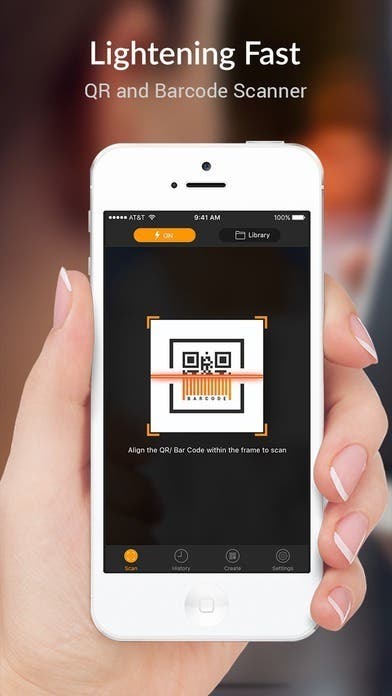
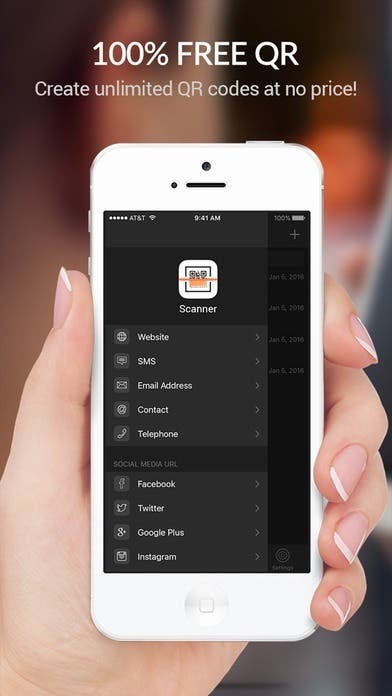
Šī QR skenera lietotne ļauj izveidot savus QR kodus.


Šis koda lasītājs izceļas no pūļa ar spēju atklāt un brīdināt lietotājus par bīstamām saitēm.
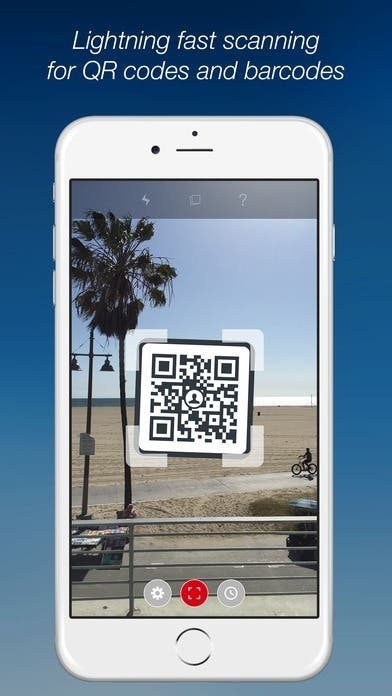
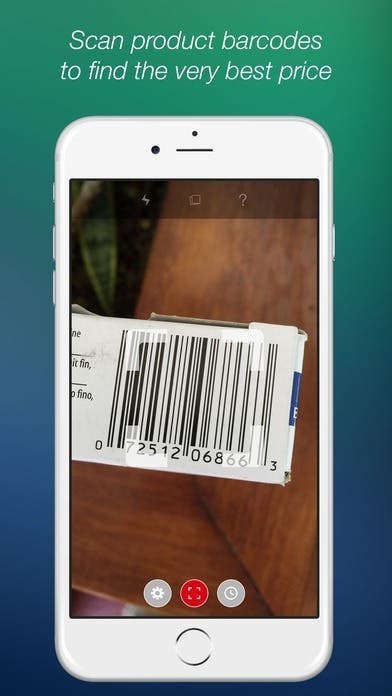
Izveidojiet un kopīgojiet digitālās vizītkartes, izmantojot šo bezmaksas lietotni.
Neviena no bezmaksas QR kodu lasītāju lietotnēm iPhone tālruņiem nav ideāla. Laiku pa laikam jums, iespējams, vajadzēs pilnībā aizvērt lietotni un restartēt to, lai tā darbotos. Vai arī tas var lieliski noderēt jums, un jums, iespējams, nekad nebūs problēmu ar QR skenera lietotni. Personīgi es reti izmantoju savu QR koda skenēšanas lietotni iPhone tālrunī, kas nozīmē, ka man nekad nav bijušas problēmas ar kādu QR koda lasīšanas lietotni, kas man darbotos. Varat arī lejupielādēt QR skenera lietotni iPad ierīcē, ja jums ir nepieciešams QR skeneris.
Kā manā iPhone ierīcē skenēt QR kodu, izmantojot lietotni?
Lielākā daļa QR skeneru lietotņu iPhone tālrunī būtībā ir vienādas: atverot lietotni, tā automātiski ir gatava skenēt QR kodu. Tomēr mūsu piemēram es izmantošu pirmo lietotni (QR skeneris - QR koda lasītājs un svītrkodu skeneris) no trim iepriekš ieteiktajiem. Lūk, kā skenēt QR kodus, izmantojot iPhone:
Atveriet izvēlēto QR skenera lietotni.
Ja lietotni atverat pirmo reizi, jums būs jāpiešķir programmai atļauja izmantot kameru. Pieskarieties Labi.
Kvadrātveida rāmis ekrāna centrā parādīs, kur jums ir jāsaskaņo QR kods, lai to skenētu.
Kad tas darbosies, lietotne jums parādīs QR kodā ietverto informāciju. Ja tā ir saite uz tīmekļa lapu, tā var tikt atvērta automātiski (atkarībā no izmantotās lietotnes).
Tas tiešām ir viss. Viena no lietām, kas man patīk šajā piemērā izmantotajā lietotnē, ir cilne Vēsture, kas parāda iepriekš veiktās QR skenēšanas reizes, ļaujot tām atkārtoti piekļūt, atkārtoti neskenējot kodu. Šī lietotne arī ļauj izveidot dažāda veida QR kodu, tostarp QR kodu, kas norāda uz tīmekļa lapu, QR kodu, kas atklāj fotoattēlu, vienkāršu tekstu, sociālo mediju rokturi un daudz ko citu.
Labākā attēla kredīts: Africa Studio / Shutterstock.com